Windows Update est un service gratuit très important fourni par Microsoft. Il est essentiellement utilisé pour fournir les dernières mises à jour telles que les correctifs de sécurité et les mises à jour cumulatives pour le système d’exploitation Windows. Cependant, ces derniers temps, certains utilisateurs ont rencontré une erreur connue avec Windows Update qui est Erreur 0x8024a000. Ce problème peut survenir pour plusieurs raisons telles qu’un Windows Store défectueux, un pare-feu bloquant le serveur Windows Update, etc.
0x8024a000 – WU_E_AU_NOSERVICE, les mises à jour automatiques n’ont pas pu traiter les demandes entrantes
Si vous recevez ce code d’erreur, ce guide vous aidera à résoudre le problème.
Correction de l’erreur de mise à jour Windows 0x8024a000
Pour corriger l’erreur de mise à jour Windows 0x8024a000 sur Windows 11/10, suivez ces suggestions :
- Vérifiez l’état des services de mise à jour Windows
- Effacer le dossier SoftwareDistribution & Catroot2
- Réinitialiser les paramètres du pare-feu par défaut
- Désactivez temporairement votre pare-feu
- Exécutez l’utilitaire de résolution des problèmes de mise à jour Windows
- Exécutez l’utilitaire de résolution des problèmes réseau
- Exécutez l’utilitaire de résolution des problèmes du Windows Store
- Vérifiez si Windows Update est en pause ou non activé.
Voyons-les en détail.
1]Vérifiez l’état des services liés à Windows Update
Ouvrir Gestionnaire de services Windows et vérifiez que les services liés à Windows Update tels que Windows Update, Windows Update Medic, Update Orchestrator Services, etc. ne sont pas désactivés.
La configuration par défaut sur un PC Windows 10 autonome est la suivante :
- Service de mise à jour Windows – Manuel (déclenché)
- Windows Update Medic Services – Manuel
- Services cryptographiques – Automatique
- Service de transfert intelligent en arrière-plan – Manuel
- Installateur Windows – Manuel.
Cela garantira que les services requis sont disponibles.
2]Effacer le dossier SoftwareDistribution & Catroot2
Vous devez effacer le contenu du dossier SoftwareDistribution et du dossier Catoort2 et voir si cela vous aide.
Ouvrez l’invite de commande en mode administratif. Une fois qu’il s’ouvre, entrez les commandes suivantes. Et, après chaque commande, appuyez sur Entrée.
net stop wuauserv net stop cryptSvc net stop bits net stop msiserver
Après avoir correctement exécuté les commandes ci-dessus, saisissez les commandes suivantes et appuyez sur Entrée après chaque commande :
ren %systemroot%\System32\Catroot2 Catroot2.old ren %systemroot%\SoftwareDistribution SoftwareDistribution.old
Maintenant, pour démarrer les services Windows Update, tapez à nouveau la commande suivante. Appuyez également sur Entrée après chacun :
net start wuauserv net start cryptSvc net start bits net start msiserver
Une fois que vous avez terminé la procédure ci-dessus, redémarrez votre PC et vérifiez si cela fonctionne pour ce code d’erreur.
3]Réinitialiser les paramètres du pare-feu par défaut
Réinitialisez les paramètres du pare-feu par défaut et voyez si cela fonctionne.
4]Désactivez temporairement votre pare-feu
Le pare-feu Windows est sans aucun doute une excellente application Windows qui offre à votre ordinateur une protection puissante contre les cyberattaques et les logiciels malveillants. Cependant, une erreur de mise à jour peut également se produire avec l’antivirus ou le pare-feu. Ainsi, vous pouvez désactiver temporairement votre pare-feu et vérifier s’il aide à corriger l’erreur de mise à jour 0x8024a000.
5]Exécutez l’utilitaire de résolution des problèmes de mise à jour Windows
L’outil de dépannage de Windows Update est la méthode la plus simple que vous puissiez essayer pour corriger le code d’erreur de mise à jour 0x8024a000 sur votre PC Windows 10.
6]Exécutez l’utilitaire de résolution des problèmes de réseau
Exécutez l’outil de dépannage réseau et voyez s’il aide à résoudre les problèmes potentiels.
7]Exécutez l’utilitaire de résolution des problèmes du Windows Store
Exécutez l’utilitaire de résolution des problèmes du Windows Store et voyez si cela vous aide.
8]Vérifiez si Windows Update est en pause ou non activé
Vérifiez si Windows Update est en pause ou non activé. Vous devrez peut-être demander à votre administrateur de le faire si vous ne disposez pas des droits d’administration.
Une fois cela fait, redémarrez votre PC Windows.
J’espère que ce guide vous aidera à corriger l’erreur de mise à jour Windows 0x8024a000.
Plus de suggestions ici pour vous aider si l’installation de Windows Update échoue.





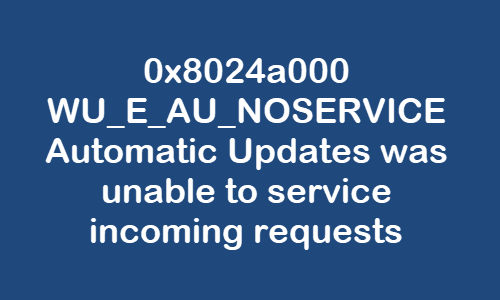
![[2023] 6 façons de copier / coller du texte brut sans formatage](https://media.techtribune.net/uploads/2021/03/5-Ways-to-Copy-Paste-Plain-Text-Without-Formatting-on-Your-Computer-shutterstock-website-238x178.jpg)






